Schleifeneingabe
Standardmässig, wenn Sie einen Datensatz (Adresse, Rechnung, Buchung, Mitarbeiter, Dokument…) eingeben und ihn mit der Schaltfläche Sichern speichern, schliesst das Programm das Eingabefenster und zeigt Ihnen das Hauptfenster mit dem neuen Datensatz an.
Wenn Sie vorhaben, mehrere Datensätze nacheinander einzugeben, können Sie die Schleifeneingabe aktivieren, um Zeit zu sparen. So zeigt das Programm beim Sichern wieder das leere Eingabefenster für den nächsten Datensatz an und Sie können sofort die Rubriken des neuen Datensatzes ausfüllen.
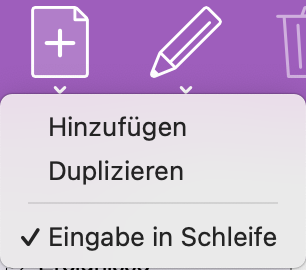 |
Um die Schleifeneingabe zu aktivieren, klicken Sie mit der rechten Maustaste oder mit einem langen Klick auf die Schaltfläche Hinzufügen in der Schaltflächenleiste und wählen den Befehl Eingabe in Schleife aus dem Einblendmenü. Das Vorhandensein des Häkchens zeigt an, dass die Schleifeneingabe für die aktuelle Datei aktiv ist. Wiederholen Sie den Vorgang, um die Schleifeneingabe zu deaktivieren. |
Wenn der Modus Schleifeneingabe aktiviert ist, können Sie die Eingabe der vorgeschlagenen neuen leeren Aufnahme einfach abbrechen, wenn Sie die Eingabe neuer Aufnahmen stoppen möchten.
 English
English Français
Français Italiano
Italiano